Skelbimas
Ar girdėjai, kad sutvarkant savo registrą pavyks paspartinkite savo kompiuterį Netikėkite hipe: registro valikliai nepadarys „Windows“ greitesnioBuvo duota daug patarimų, kaip sklandžiai veikti jūsų kompiuteryje, ir kaip jį sutvarkyti, kai jis tapo lėtas. Mes netgi paskelbėme „Windows on Speed“ vadovą, parašytą ... Skaityti daugiau ? Ar jūs kažkur perskaitėte, kad „sutvarkę“ jūsų registrą, pašalinsite bet kokį „Windows“ negalavimą jūsų kompiuteryje, kad greitas registro išvalymas padės išspręsti jūsų skaičiavimo problemas gerai? Daugelis šių straipsnių yra ne tik neteisinga, tačiau kai kuriais atvejais tai gali būti visiškai kenksminga jūsų mašinai.
Čia išnagrinėsime, kaip nustatyti, atskirti ir ištaisyti registro problemas - ir kada apskritai nerimauti.
Kas yra registras?
Registras iš esmės yra didžiulė vidinė duomenų bazė, kurioje yra svarbi, su mašina susijusi informacija apie beveik viską jūsų kompiuteryje:
- Sistemos aparatinė įranga
- Įdiegta programinė įranga ir tvarkyklės
- Sistemos nustatymai
- profilio informacija
Jūsų „Windows“ operacinė sistema nuolat nurodo registrą 3 „Windows“ registro stebėjimo ir tyrimo įrankiai„Windows“ registras yra viena iš blogiausiai suprantamų „Windows“ operacinės sistemos dalių. Mes parodome jums įrankius, kurie gali supaprastinti registrą ir padėti nustatyti problemas. Skaityti daugiau .
Norint atidaryti programą, įdiegti naują programinę įrangą ir pakeisti aparatinę įrangą, reikia, kad „Windows“ remtųsi registre esančia informacija. Nenuostabu, kad kai viskas pradeda klostytis blogai, „ekspertai“ nusprendžia nesikišti į registrą iš tikrųjų nesuprasdami pasekmių.
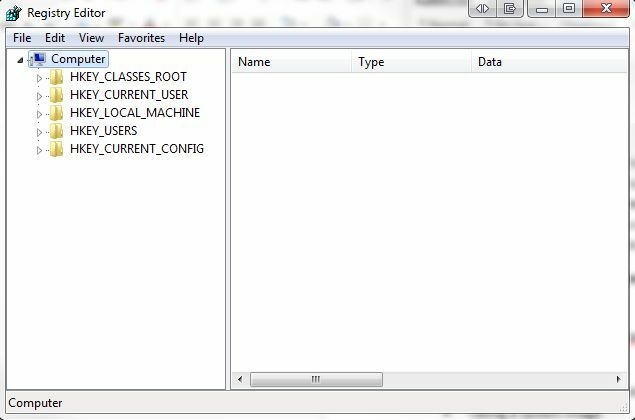
Iš tikrųjų panaikintų programinės įrangos registrų ar našlaičių registrų fragmentai yra mažo dydžio ir neturėtų visiškai sukelti problemų jūsų mašinai. Tačiau kai ateina laikas išspręsti realią registro problemą, svarbu žinoti, ką darote, o geriausias būdas dažnai yra lengviausias.
Kas sukelia registro klaidą?
Yra kelios įprastos registro klaidų priežastys, kai kurias verta jaudinti, kitas ne:
- Našlaičių įrašai: Ne problema. Našlaičių įrašai atsiranda, kai pašalinate programas, o nedideli registro įrašų fragmentai yra palikti. Daugelis registro taisymo programinės įrangos paskelbs, kad tai yra neatidėliotina problema, tačiau iš tikrųjų tai yra tik keli kilobaitai duomenų jūsų kompiuteryje.
- Pasikartojantys raktai: Ne problema. Pasikartojantys klavišai gaminami iš naujo įdiegiant, atnaujinant ar atnaujinant programinę įrangą jūsų kompiuteryje, įskaitant operacinę sistemą. Registro taisymo programinė įranga patars, kad jūsų programinė įranga bus „supainiota“ dėl įrašų dublikatų ir sulėtins jūsų kompiuterį, tačiau iš tikrųjų tai mažai tikėtina.
- Suskaidytas registras: Ne problema. Panašiai kaip raktų kopijas, registro fragmentai, kai programinė įranga yra pašalinta, atnaujinta ar atnaujinta.
- Sistemos išjungimo klaidos: Vargu ar sukels problemą. Kiekvieną kartą išjungus kompiuterį, registro kopija išsaugoma sistemos atmintyje. Jei jūsų kompiuteris staiga išjungtas, sugenda ar miršta dėl kitų priežasčių, jis sugenda galėtų sukelti problemą ateityje, tačiau tai mažai tikėtina.
- Kenkėjiškos programos ir virusai: Masinis klausimas. Visų tipų kenkėjiškos programos ir virusai reguliariai puola ir keičia registrą, todėl jiems reikės nedelsiant atkreipti dėmesį.
Registrų švaresnė programinė įranga paprastai nustatys 1-4 problemas kaip labai svarbias, prietaisų naikinimo problemas, kai realiai tik 5 leidimas turėtų sukelti nedelsdami imkitės veiksmų 10 žingsnių, kuriuos turite atlikti atradę kenkėjiškas programas savo kompiuteryjeNorėtume galvoti, kad internetas yra saugi vieta praleisti laiką (kosulys), tačiau visi žinome, kad rizika yra už kiekvieno kampo. El. Paštas, socialinė žiniasklaida, kenksmingos svetainės, veikusios ... Skaityti daugiau .
Darykite tai tik tada, kai to tikrai reikia
Mes nemeluosime. Kartais tikrai būtina išspręsti registro problemas. Jei kada nors teko susidurti su ypač varginančia kenkėjiška programine įranga ar virusu, žinosite, koks ilgas kai kurių šių infekcijų poveikis yra jūsų masinos užmaskavimas.
Visų pirma, prieš bandydami pakeisti, pataisyti ar ištrinti registro laukus, turėtumėte visada atsarginę registro kopiją saugioje vietoje. Tai pasiekiama:
„Windows 8 / 8.1“:
- Braukite į dešinę ekrano pusę arba nukreipkite į viršutinę dešinę ekrano dalį ir raskite
- Tipas regeditas, tada paspauskite „enter“.
- Spustelėkite Failas> Eksportuoti
- Dialogo lange įveskite naudingą vardą, pvz pakartotinis atsarginis kopijavimas, pasirinkite naudingą vietą - numatytasis yra „Mano dokumentas“ - ir spustelėkite sutaupyti.
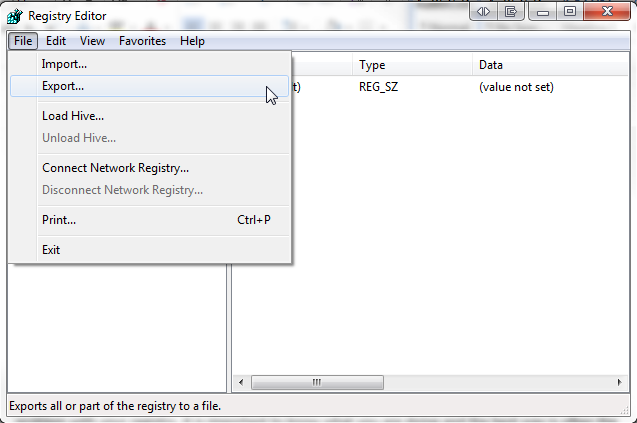
„Windows 7“ ir „Windows Vista“
- Spustelėkite Pradėti, tipas regeditas paieškos laukelyje ir paspauskite Enter.
- Spustelėkite Failas> Eksportuoti
- Dialogo lange įveskite naudingą vardą, pvz pakartotinis atsarginis kopijavimas, pasirinkite naudingą vietą - numatytasis yra „Mano dokumentas“ - ir spustelėkite sutaupyti.
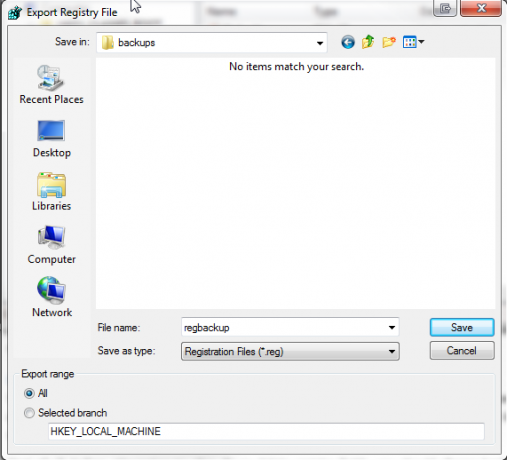
Taip pat yra daugybė atvirojo kodo programinės įrangos, kuri atliks šią užduotį už jus, pavyzdžių, tačiau iš tikrųjų atlikti pagrindinę registro atsarginę kopiją yra paprasta procedūra, nereikalaujanti daugiau programinės įrangos įvedimo į jūsų kompiuterį mašina.
Atsarginės kopijos atkūrimas
Gali būti, kad prireiks atsarginės registro atsarginės kopijos. Registro atsarginės kopijos darymo metodai priklauso nuo mašinos techninės aplinkos. Pažvelkime į keletą skirtingų būdų, kaip atkurti registro atsarginę kopiją, atsižvelgiant į daugybę skirtingų scenarijų.
1. Pagrindinis atkūrimas
Paprasčiausias atkūrimas gali būti naudojamas, kai jūsų kompiuteris yra sveikas arba labai blogai.
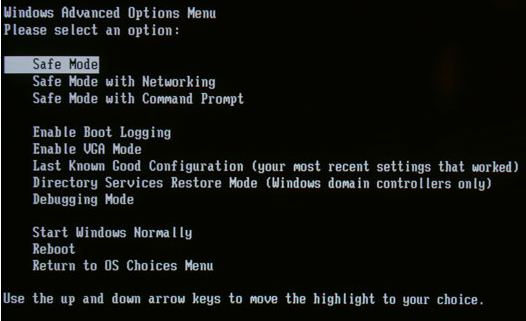
Paleiskite "Windows" į Saugus režimas. „Windows 7“ tai galima pasiekti paspaudus F8 „šaldydami“ įrenginį, t. y. įjungdami įrenginį, o ne atsistatydami nuo žiemos miego ar miego režimo, naudodami „Windows 8“, vienas iš būdų paleisti į saugųjį režimą Kaip paleisti į saugųjį režimą "Windows 8"Saugiame režime galite pašalinti triktis ir išspręsti „Windows“ problemas. Įeinant į saugųjį režimą, „Windows“ įkelia minimalią aplinką, užtikrinančią stabilią sistemą. Skaityti daugiau yra laikant Pamaina mygtuką spustelėdami maitinimo meniu Perkrauti variantas.
Tai suaktyvins įkrovos parinktis, kur saugųjį režimą rasite> Šalinkite triktis > Išplėstiniai nustatymai > Paleisties nustatymai.
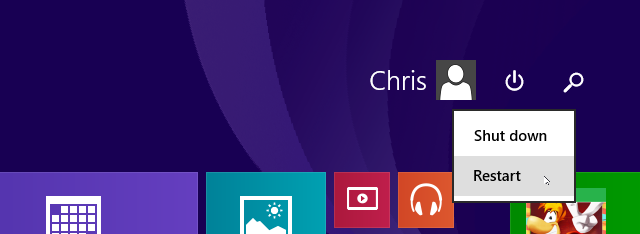
Atkuriant registrą visada verta naudoti saugųjį režimą, kad apsaugotumėte svarbius failus ir tvarkykles nuo galimos korupcijos.
„Windows 8 / 8.1“
- Braukite į dešinę ekrano pusę arba nukreipkite į viršutinę dešinę ekrano dalį ir raskite
- Tipas regeditas, tada paspauskite „enter“.
- Spustelėkite Failas> Importuoti
- Viduje konors Importo registras dialogo lange, eikite į vietą, kurioje išsaugojome atsarginę kopiją - atsiminkite, kad numatyti numatyti numatyti mano dokumentai - ir spustelėkite Atviras
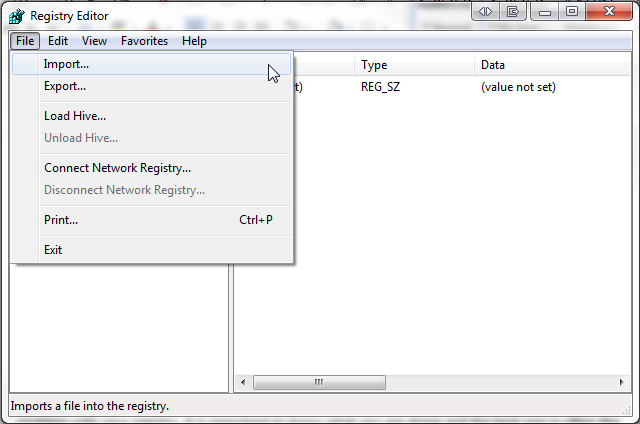
„Windows 7“ ir „Windows Vista“
- Spustelėkite Pradėti, tipas regeditas paieškos laukelyje ir paspauskite Enter.
- Spustelėkite Failas> Importuoti
- Viduje konors Importo registras dialogo lange, eikite į vietą, kurioje išsaugojome atsarginę kopiją - atsiminkite, kad numatyti numatyti numatyti mano dokumentai - ir spustelėkite Atviras
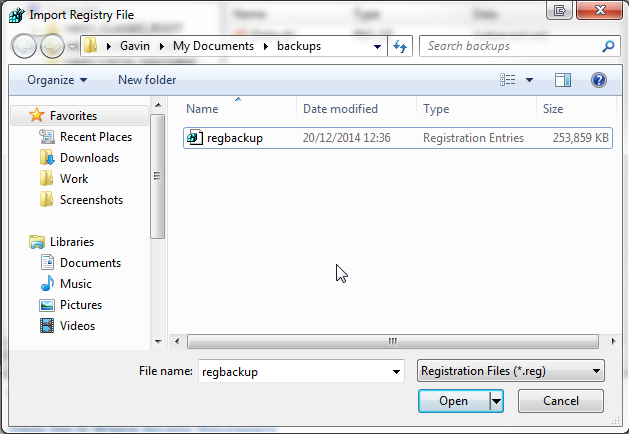
Uždrausdami bet kokias griaunamas, neatsakingas klaidas jūsų sistemai, dabar turėtumėte turėti galimybę kurti atsargines atsargines kopijas ir atkurti „Windows“ registrą.
Kitas, šiek tiek greitesnis registro atkūrimo būdas yra tiesiog naršyti iki atsarginės kopijos vietos, dešiniuoju pelės mygtuku spustelėkite registro failą ir pasirinkite sujungti. .REG failas bus automatiškai importuotas į jūsų registrą.
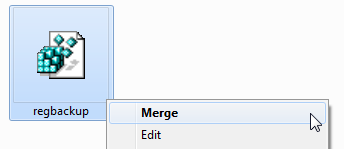
2. Rankiniu būdu atkurkite registrą
Jei reikia, registrą galite rankiniu būdu atkurti naudodami komandinę eilutę. Kai kuriais atvejais „Windows“ nebus paleista į saugųjį režimą - dėl rimtų priežasčių - ir gali būti, kad reikia rankinį registro atkūrimą.
Šis procesas yra labiau techninis nei ankstesni šio straipsnio aspektai, todėl pradedantiesiems / naujokams reikia šiek tiek perspėti. Kai kurie taisymo aspektai turi būti įgyvendinti prieš ateinant tam laikui - sunku įvertinti, kada tik gali atsirasti klaida, tačiau jei jūs skaitote šį straipsnį, dabar žengsite 2 žingsnius į priekį!
Kad šis procesas vyktų, jums reikės originalios „Windows“ OS disko arba jūsų operacinės sistemos ISO vaizdas Kaip sukurti „Windows 8“ atkūrimo diskąDienos, kai iš naujo įdiegiama „Windows“, jau seniai praėjo. Viskas, ko jums reikia taisyti „Windows 8“, yra atkūrimo diskas, esantis kompaktiniame diske / DVD diske, USB arba išoriniame standžiojo disko kaupiklyje. Skaityti daugiau . Jei bakstelėdami F8 nepavyksta atlikti šio darbo, naudodami „Windows“ OS diską, varginantį kompiuterį galite priversti paleisti į taisymo režimą.
Jei visa kita nepavyksta, galite pašalinti kietąjį diską iš probleminės sistemos ir paversti ją kita. Mums reikia prieigos prie failų, todėl kietojo disko vieta nebūtinai turi įtakos, ir iš tikrųjų, jei sistema yra ta, kad problemiškas kietojo disko pašalinimas išorės sumetimais gali būti naudingas variantas.
„Pre-Fix“ kontrolinis sąrašas
- Įsitikinkite, kad įjungėte paslėptų ir sistemos failų žiūrėjimą:
- Pradėti> Valdymo skydas> Išvaizda ir personalizavimas> Aplanko parinktys
- Įsitikinkite, kad USB diske turite „Windows OS“ diską arba ISO atvaizdą.
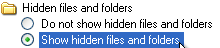
Jei jis automatiškai neįsijungia į sistemos taisymo režimą, galite pakartotinai paspausti F8 įjungę kompiuterį, galėsite patekti į saugiojo režimo parinkčių ekraną. Čia turėsite pasirinkti Suremontuokite mano kompiuterį.
Kaip minėta aukščiau, „Windows 8 / 8.1“ įkėlimas į saugųjį režimą veikia šiek tiek kitaip ir galėsite paleisti komandinę eilutę iš Išplėstiniai nustatymai pagal Šalinkite triktis neįjungus į saugųjį režimą.
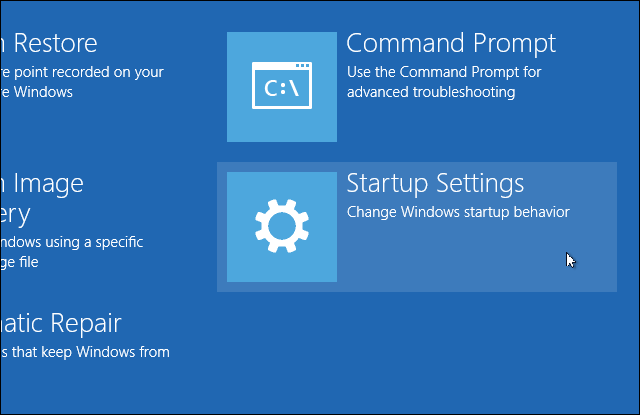
Gali reikėti prisijungti prie savo įrenginio, atsižvelgiant į esamus sistemos parametrus ir nuolatines skaičiavimo problemas. Įsitikinkite, kad prisijungėte prie administratoriaus paskyros, nes komandos, kurias vykdysime akimirksniu, nepavyks.
Pasirinkite Komandinė eilutė.
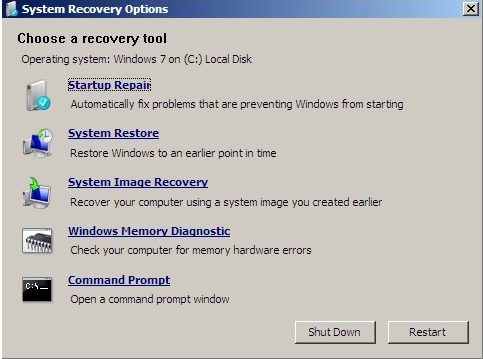
Tarkime, kad jūsų „Windows“ katalogas yra C: \> - jis tikrai nebus X: \>, nebent ten specialiai įdėsite „Windows“ katalogą. Norėdami rasti savo šakninį katalogą, naudokite komandą:
režisierius C: \ Win *
rež. D: \ Win *
rež. E: \ Win *
Po kiekvienos komandos paspauskite „Enter“. Komandinė eilutė informuos jus apie katalogo turinį, kad žinotumėte, kai turėsite „Windows“ sistemos aplankus.
Dabar įveskite šias komandas:
Cd / d C: \ windows \ System32 \ config
xcopy *. * C: \ RegBack \
CD „RegBack“
rež
Patikrinkite failų datas „RegBack“ kataloge. Jei jie yra iš anksčiau nei kilo jūsų problema, tada galite įvesti šias komandas:
kopijuoti / y programinę įrangą ..
kopijuoti / y sistema ..
kopijuoti / y sam ..
Taip, du laikotarpiai yra komandos dalis!
Po to paprastai paleiskite kompiuterį iš naujo. Rankiniu būdu atkūrėte savo registrą - +1 žinios jums!
3. Naudokite kitas sistemos atkūrimo funkcijas
Prieš naudodamas sudėtingesnes komandų funkcijas, „Windows“ turi palyginti gerą vidinė sistemos atkūrimo funkcija.
Jis automatiškai nustatys atkūrimo taškus, jei jį įjungėte ar dar ką nors nėra išjungė.
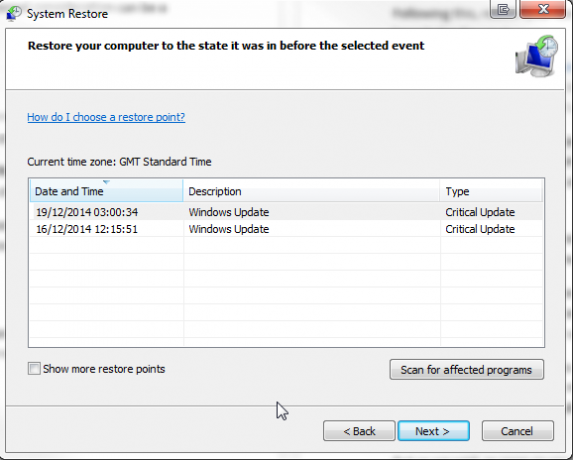
Sistemos atkūrimas sistemoje „Windows 8“ Kaip atkurti, atnaujinti ar atstatyti „Windows 8“ diegimąBe įprastos sistemos atkūrimo funkcijos, „Windows 8“ turi ir funkcijas, skirtas „atnaujinti“ ir „atkurti“ jūsų kompiuterį. Pagalvokite apie šiuos būdus, kaip greitai iš naujo įdiegti „Windows“ - išsaugokite asmeninius failus arba ištrinkite ... Skaityti daugiau yra šiek tiek kitoks.
Paspauskite „Windows + S“ ir ieškoti atkurti. Pasirinkite sukurti atkūrimo tašką rezultatas. Bus atidarytos sistemos ypatybės> Sistemos apsauga, kur galėsite patikrinti, ar įjungta apsauga, konfigūruoti parametrus ir dabar sukurti atkūrimo tašką.
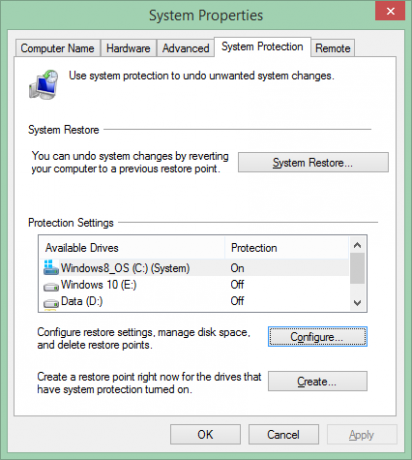
Kenkėjiškos programos ir virusai gali išjungti sistemos atkūrimą ir ištrinti atkūrimo taškus. Be to, jūsų antivirusas gali atsispirti bet kokiems bandymams nukopijuoti ar pakeisti pagrindinius „Windows“ parametrus, neigiamai paveikdamas sistemos atkūrimo padarinius. Tačiau, kaip parodyta aukščiau kiekviename kritiniame „Windows“ naujinime, jūsų sistema turėtų automatiškai nustatyti sistemos atkūrimo tašką.
Nepaisant to, patikrinkite, ar ši funkcija įjungta, ir visomis priemonėmis sukurkite naują atgaivinimo tašką savo ramybei.
4. Naudokite „Linux Live CD“ / USB
Pametus „Windows OS“ diską, vis tiek yra daugiau įkrovos parinkčių. „Windows“ vartotojai, atsijungę nuo savo sistemos, gali naudoti „Linux Live CD“ arba USB, norėdami užpildyti a fantastinis užduočių spektras nepaleidžiant „Windows“, tačiau šiuo atveju sutelksime dėmesį į tai redaguoti „Windows“ registrą iš Ubuntu. Tai šiek tiek pažangesnis sprendimas, tačiau gali būti absoliutus gelbėjimo būdas, atsižvelgiant į mokomųjų dalykų spektrą ir Ubuntu yra visiškai laisvas.
Patikrinkite tai Sistemos gelbėjimo diskų sąrašas. Kai kuriuos iš jų galima naudoti už „Windows“ ribų, kai kuriuose reikia įkelti, o kituose - mišinį. Jie yra beveik visi nuostabūs sistemos taupymo burtų rinkiniai.
Kai nesivargink
Sakėme, kad pasakysime jums, kada nesivarginti ieškoti, keisti ar taisyti jūsų registro. Mes nemelavome: šios kategorijos yra susijusios su dauguma problemų.
Žinoma, kai kuriuose kenkėjiškų programų ir virusų šalinimo vadovuose jums bus patarta ieškoti ir sunaikinti atskirus registro įrašus, o kai kuriais atvejais jie būtų teisingi. Bet daugeliu atvejų tariami greiti registro pataisymai, skirti pagreitinti jūsų kompiuterį, beveik visada yra gyvatės aliejaus sprendimai.
Ne kiekvienas asmuo, patariantis dėl registracijos pataisų, yra šarlatanas, ir tas, kuris tikrai jei žinosite, ką jie daro, jūsų įrenginys gali naudoti šiek tiek daugiau našumo. Be to, yra keletas gražių mažų patarimų, kuriuos galima pakeisti norint pakeisti „Windows“ išvaizdą: pašalinkite dirginančio vieno mygtuko nuorodą.
Bet kaip mes sakėme, kai tik pasineriate į registrą pasidaryk atsarginę kopiją, ir sukurkite atsarginę atsarginę kopiją.
Kas nutiks, jei ištrinsiu ...
…visas registras?
Na, laimei, „Windows“ yra pilna saugių seifų. Jei tikrai ne, tikrai bandote ir suprantate, kaip vykdyti sudėtingesnes komandas, jūs negalite tiesiog nuspausti CTRL + A, IŠtrinti visą registrą. Dėl to jūsų sistema ims pūti, sukeldama patį visatos audinį.
Tačiau rimtai, „Windows“ nenori, kad jūs visa tai ištrintumėte. Registro peržiūra pradedama labai anksti įkrovos proceso pradžioje, todėl operacinė sistema sukuria daugybę paslėptų atsarginių kopijų, nors jų nėra daug, saugomų šakniniuose aplankuose, reikalingų paleidimui. Jums gali tekti susidurti su kritiniais klaidų pranešimais, kai „Windows“ ieško pagrindinės informacijos registre, bet jei ten įjungtas sistemos atkūrimas turėtų būti tašku, į kurį reikia sugrįžti. Sakome turėtų. Tai ne visada atsitinka.
Geriausia yra neištrinti viso „Windows“ registro.
Roundup
Įvyksta klaidų, korupcijos, problemų, virusų, išpirkos programų, „scamware“ ir kenkėjiškų programų. Apsaugokite save:
- Sistemos atkūrimo taško sudarymas
- Sistemos vaizdo fotografavimas
- Registracijos atsarginės kopijos darymas
Ir išsaugokite juos visus išoriniuose diskuose savo apsaugai!
Ar turite atsarginę siaubo istoriją? Kokio veiksmo ėmėtės norėdami ištaisyti klaidas? Praneškite mums žemiau!
Vaizdo kreditai: Registro bazė Per „Shutterstock“
Gavinas yra MUO vyresnysis rašytojas. Jis taip pat yra „MakeUseOf“ šifravimo seserų svetainės „Blocks Decoded“ redaktorius ir SEO vadovas. Jis turi šiuolaikinio rašymo bakalaurą („Hons“) su skaitmeninio meno praktika, pagrobtu nuo Devono kalvų, taip pat turi daugiau nei dešimtmetį trukusio profesionalaus rašymo patirtį. Jis mėgaujasi daugybe arbatos.


